Geofilter pro Snapchatje skvělý způsob, jak dodat tvému městu, události nebo podnikání osobní nádech. V této příručce ti ukážu krok za krokem, jak si s bezplatným online grafickým softwarem Canvamůžeš vytvořit svůj vlastní Geofilter vytvořit. Vše, co potřebuješ, je účet u Canvy a trochu kreativity.
Nejdůležitější poznatky
- Canva nabízí uživatelsky přívětivou platformu pro vytváření Geofilterů.
- Pro stažení návrhů s transparentním pozadím je nutná prémiová verze.
- Při designování věnuj pozornost dostatečnému prostoru nahoře a dole, protože části filtru mohou být v užívání oříznuty.
Krok 1: Registrace u Canvy
Abychom začali, přejdi na webovou stránku Canvy:
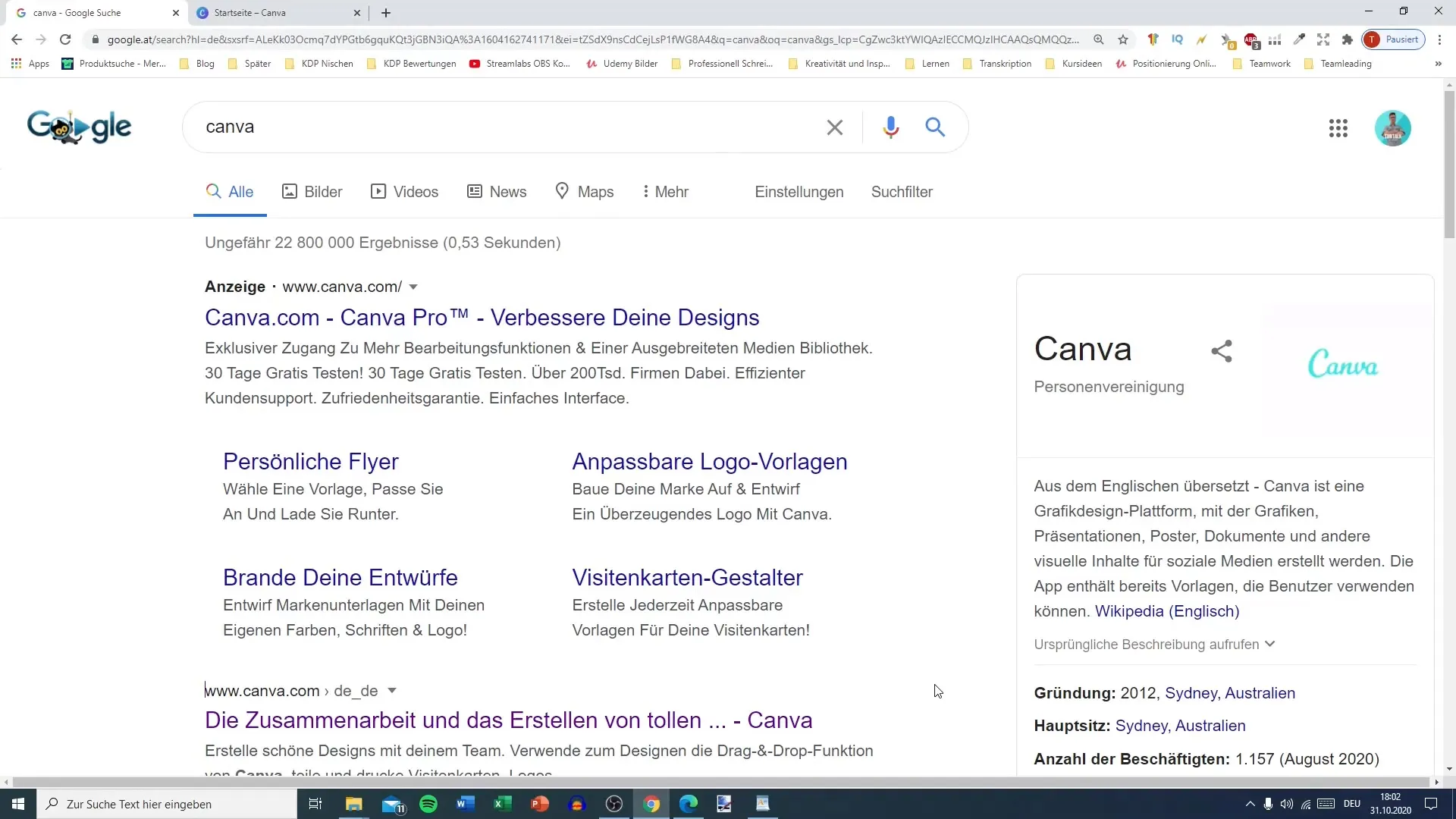
Pokud ještě nemáš účet, můžeš se snadno zaregistrovat. Zadej své jméno, příjmení, e-mailovou adresu a heslo. Po registraci jsi na platformě připraven začít vytvářet své návrhy. Pokud si chceš vyzkoušet prémiovou verzi, můžeš ji použít zdarma na jeden měsíc.
Krok 2: Výběr správných rozměrů
Jakmile se přihlásíš do Canvy, vyhledej „Geofilter“ v hledacím panelu nebo vyber vlastní rozměry. Běžný formát pro Geofilter je 1000 x 2000 pixelů. To ti poskytne dostatek místa pro kreativitu.
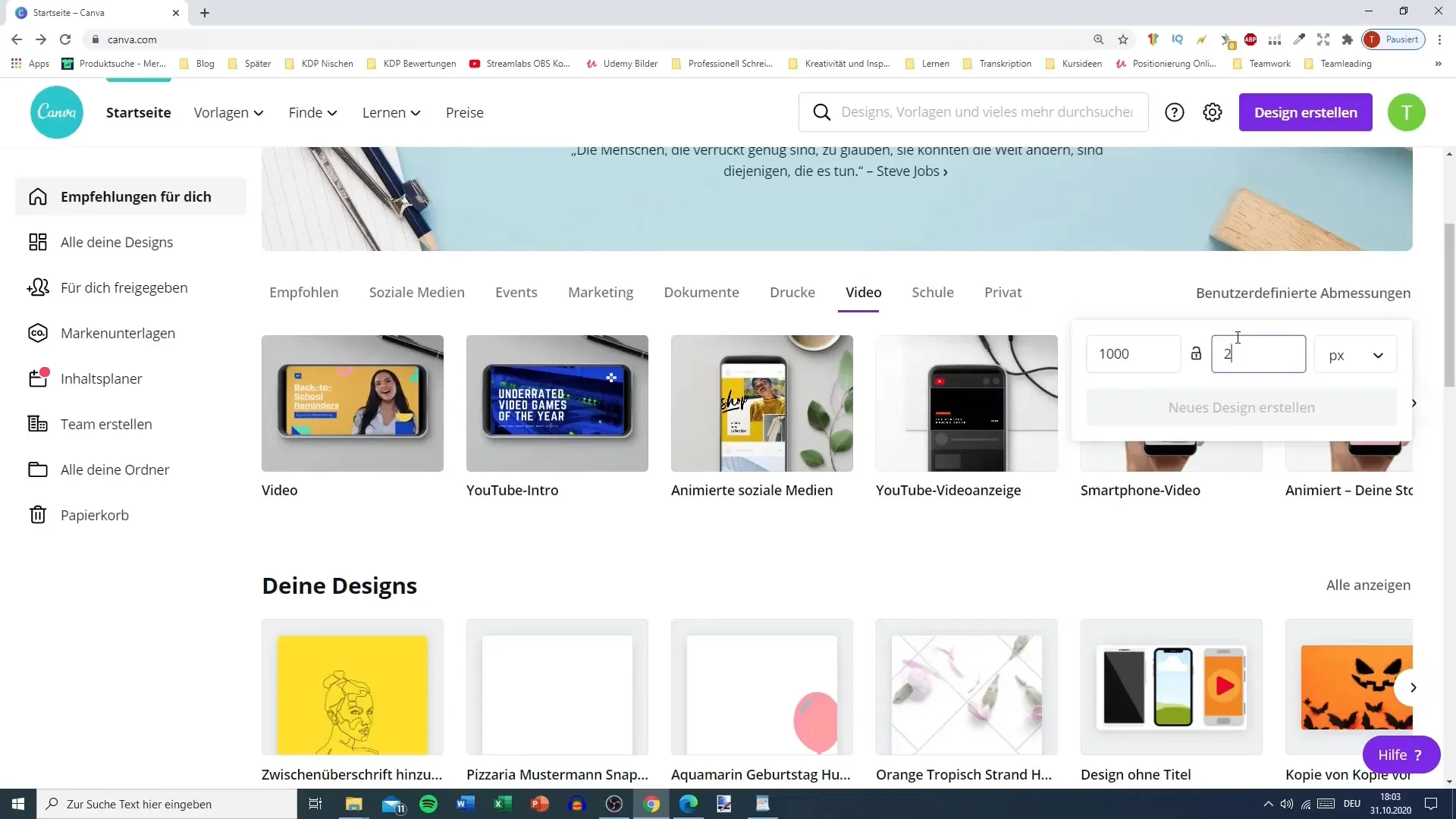
Krok 3: Šablony a vlastní návrhy
Následně si můžeš vybrat z různých šablon nebo začít s prázdným designem. Canva nabízí mnoho kreativních možností, jako například návrhy s jasnými texty nebo grafikami, které můžeš přizpůsobit. Pro tento Geofilter bych doporučil pracovat se šablonou, která se ti líbí.
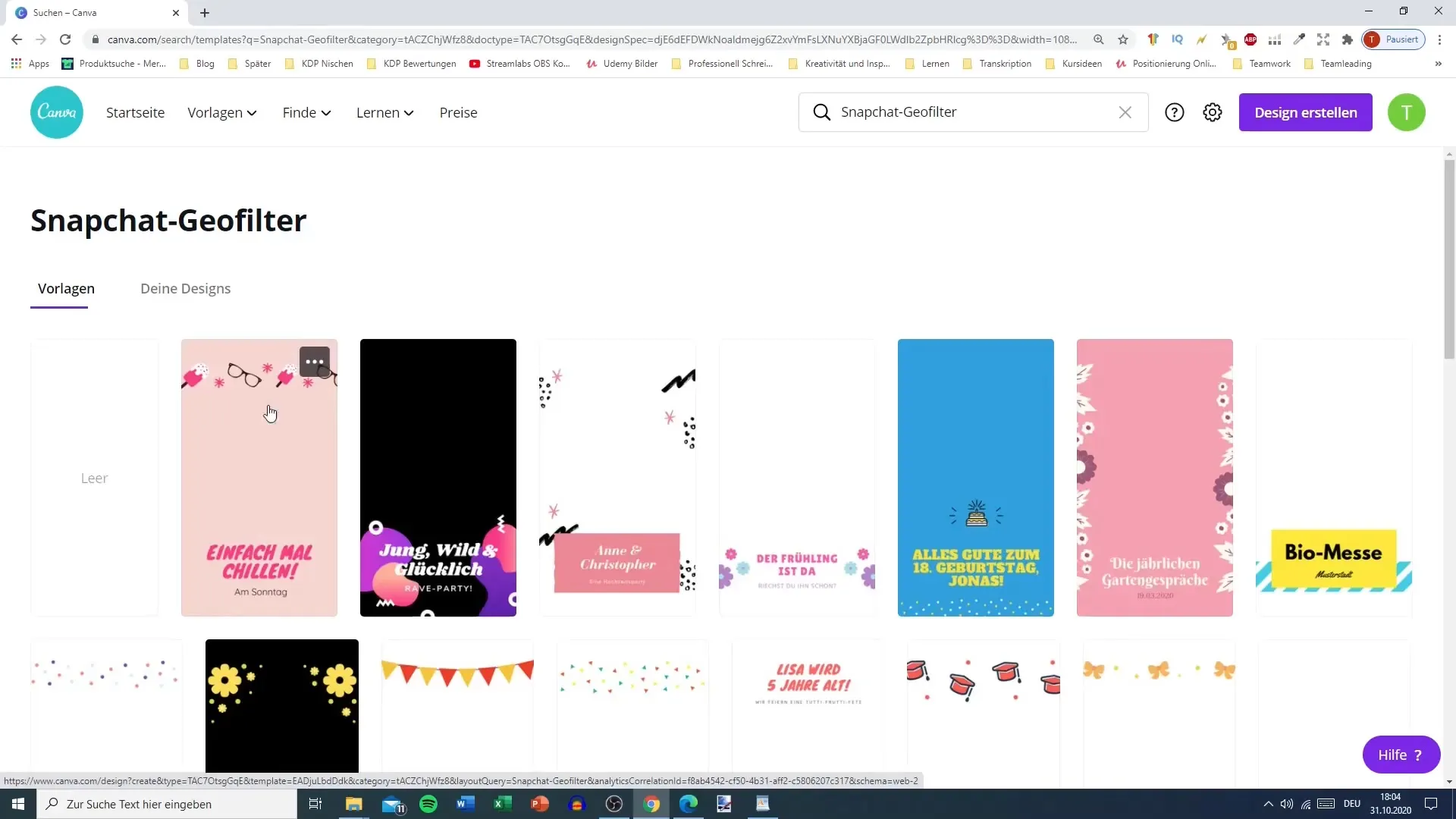
Krok 4: Úprava šablony Geofilteru
Jakmile si vybereš šablonu, můžeš změnit text, barvy a grafiky, aby byl tvůj filtr unikátní. Dbej na to, abys nahoře a dole nechal místo, protože Geofilter bude v aplikaci Snapchat oříznut.
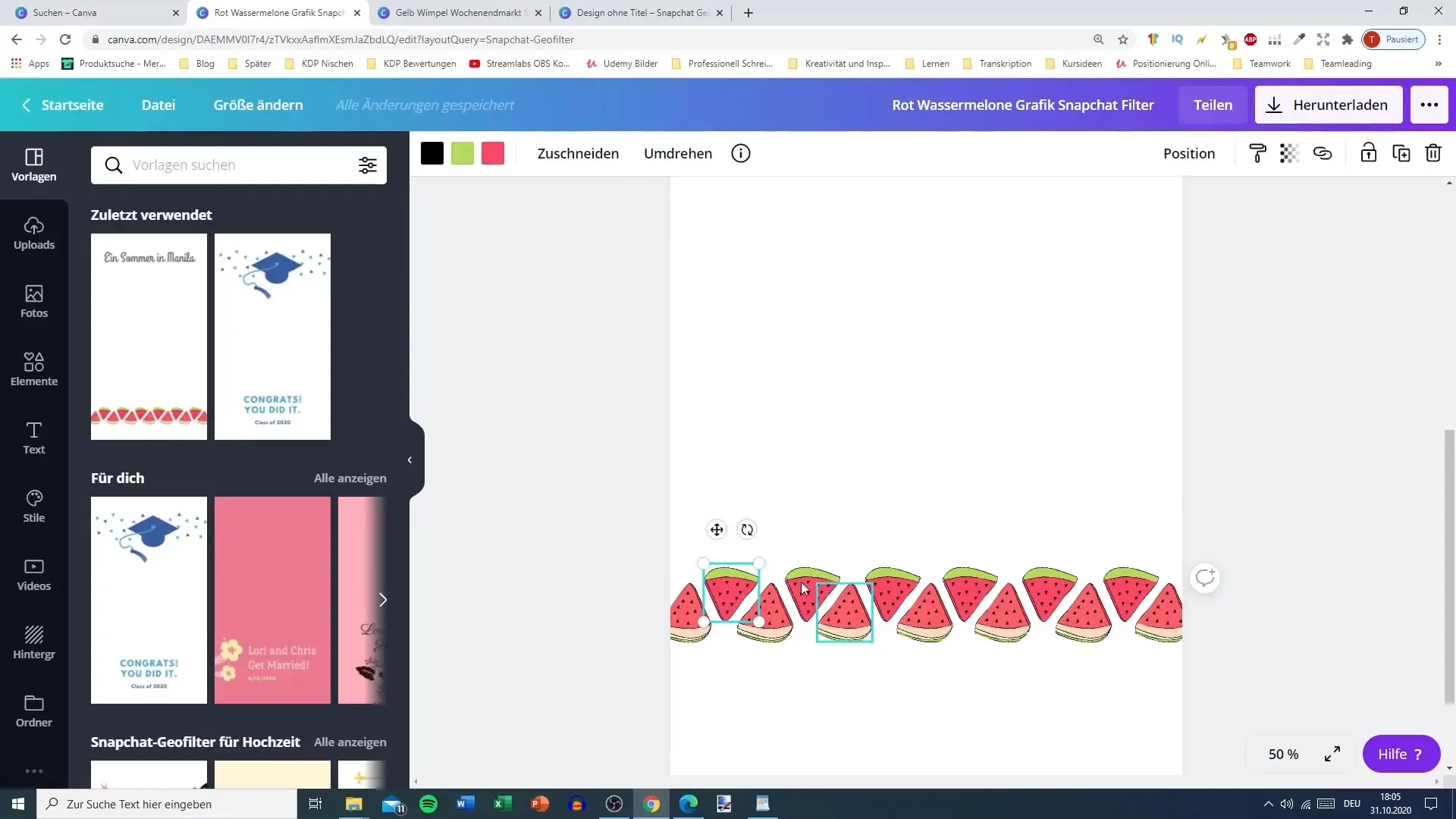
Načti si své vlastní obrázky tím, že přejdeš do oblasti pro nahrávání. Zde můžeš nahrávat obrázky ze svého počítače a používat je jako pozadí. Tyto obrázky můžeš následně upravovat a zvětšovat nebo zmenšovat.
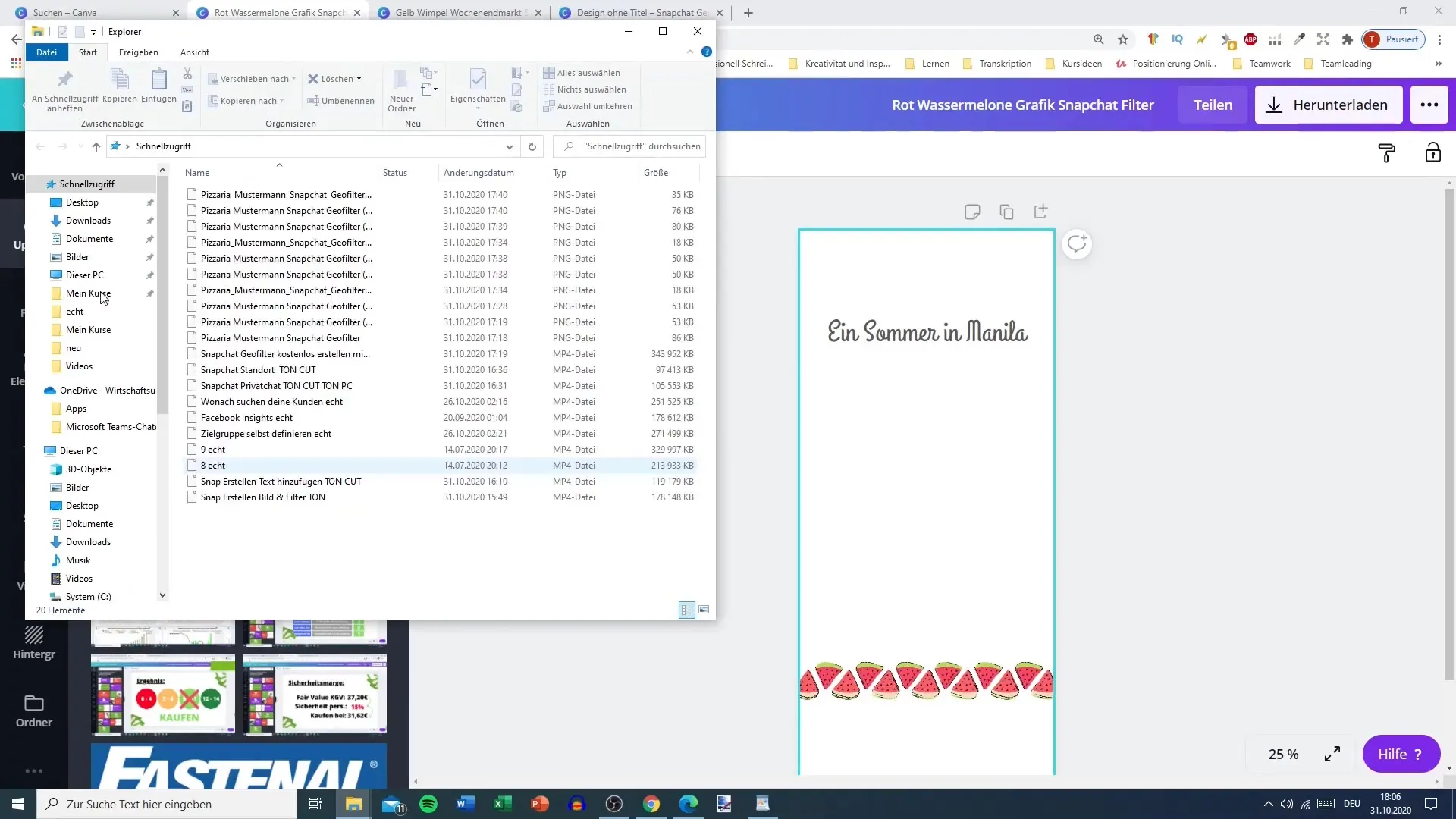
Krok 5: Tvorba textu
Text je ústředním prvkem tvého Geofilteru. Například přidej název své firmy nebo události. Vyber písmo a přizpůsob velikost a barvu. Ujisti se, že je text jasně čitelný. Můžeš také aplikovat různé styly a efekty na svůj text.
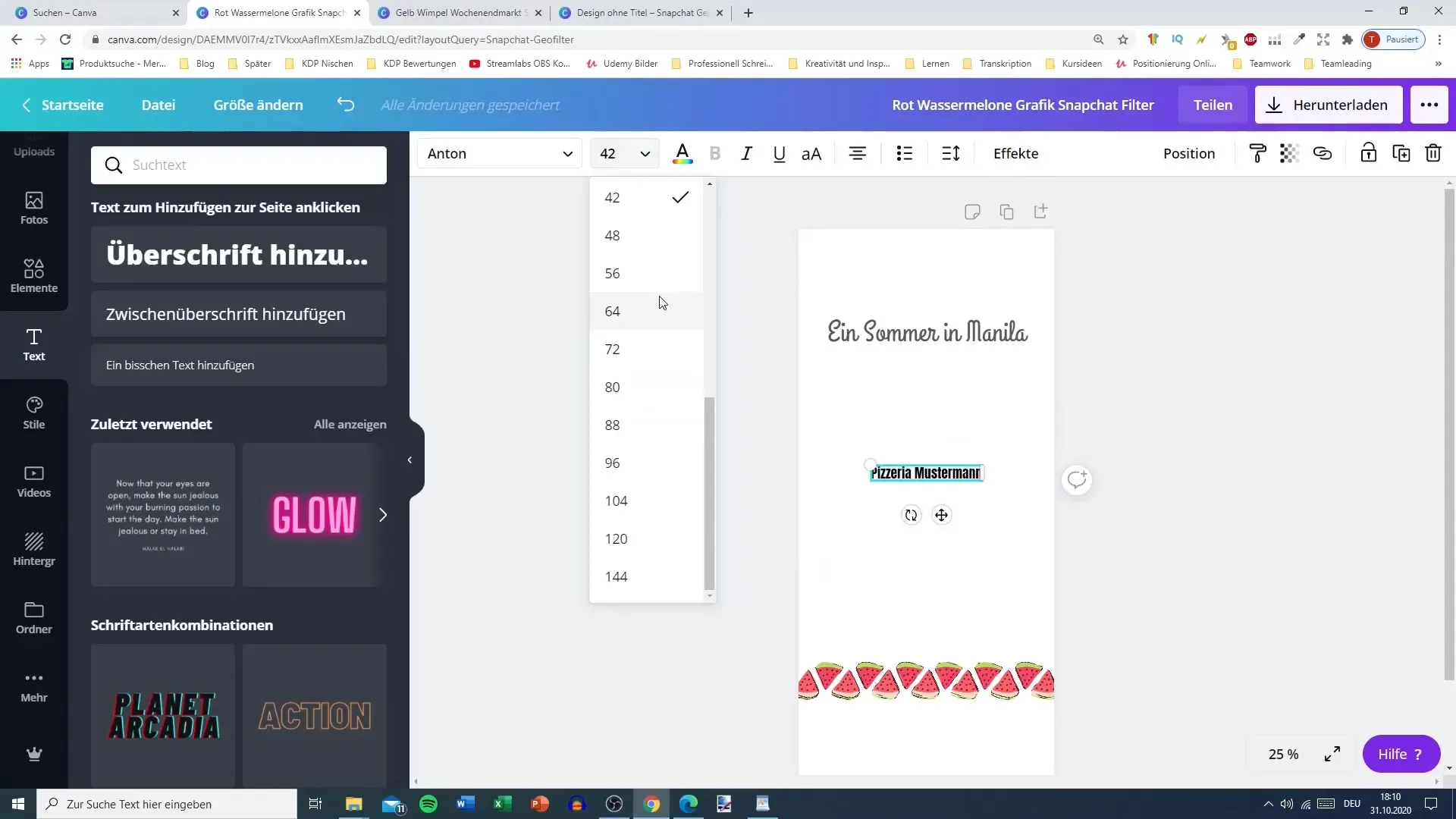
Krok 6: Přidání grafik a prvků
Použij knihovnu prvků Canvy k přidání relevantních grafik. Můžeš využít ikony, rámečky nebo čáry k vylepšení svého designu. Zamysli se, jak tyto další prvky mohou podpořit tvůj design Geofilteru.
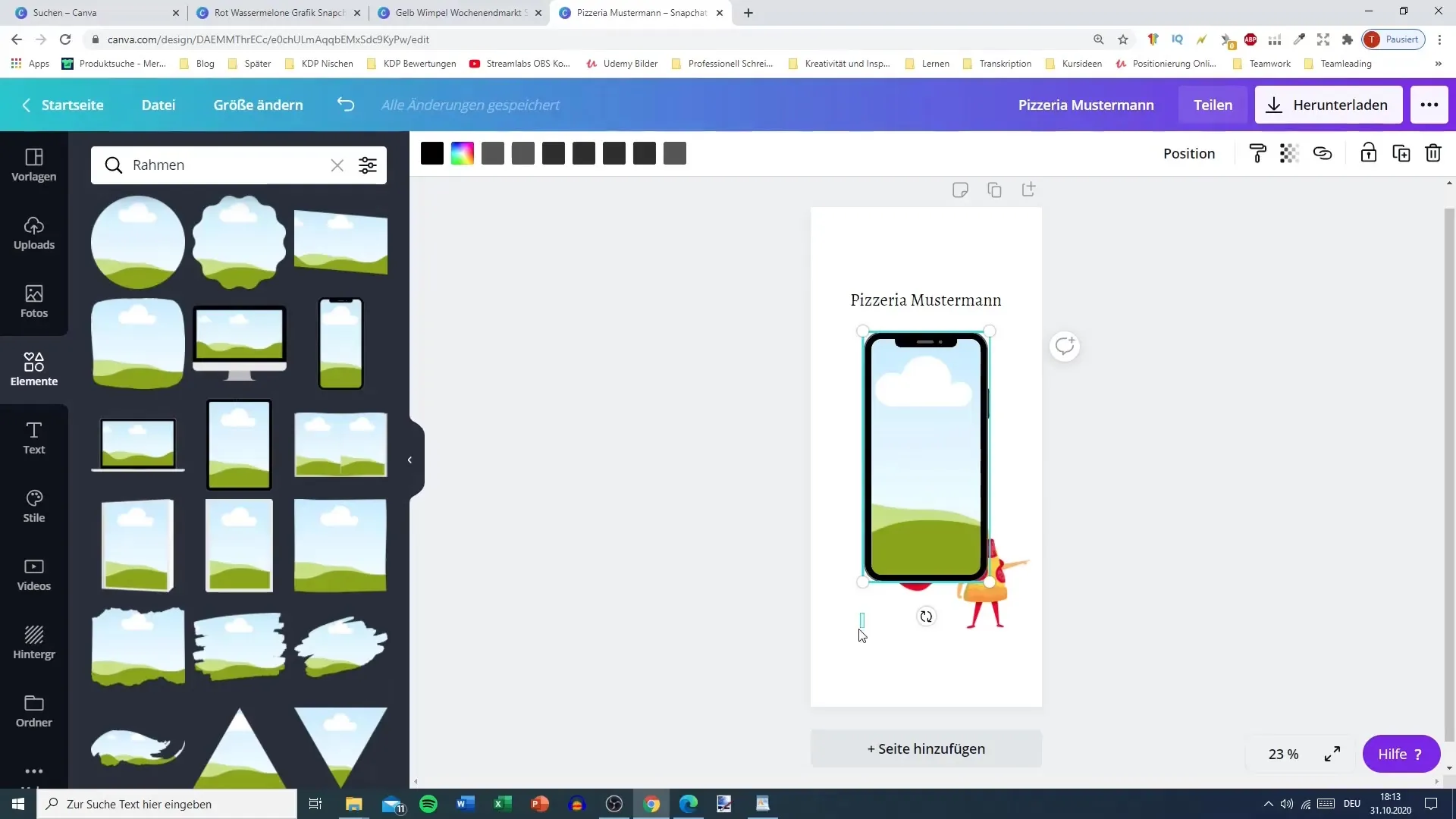
Krok 7: Stáhnout a formát
Jakmile jsi spokojený se svým designem, je čas ho stáhnout. Aby byl tvůj Geofilter použitelný na Snapchatu, musíš design stáhnout jako PNG soubor s transparentním pozadím. To je možné pouze s prémiovou verzí, ujisti se tedy, že ji máš aktivovanou.
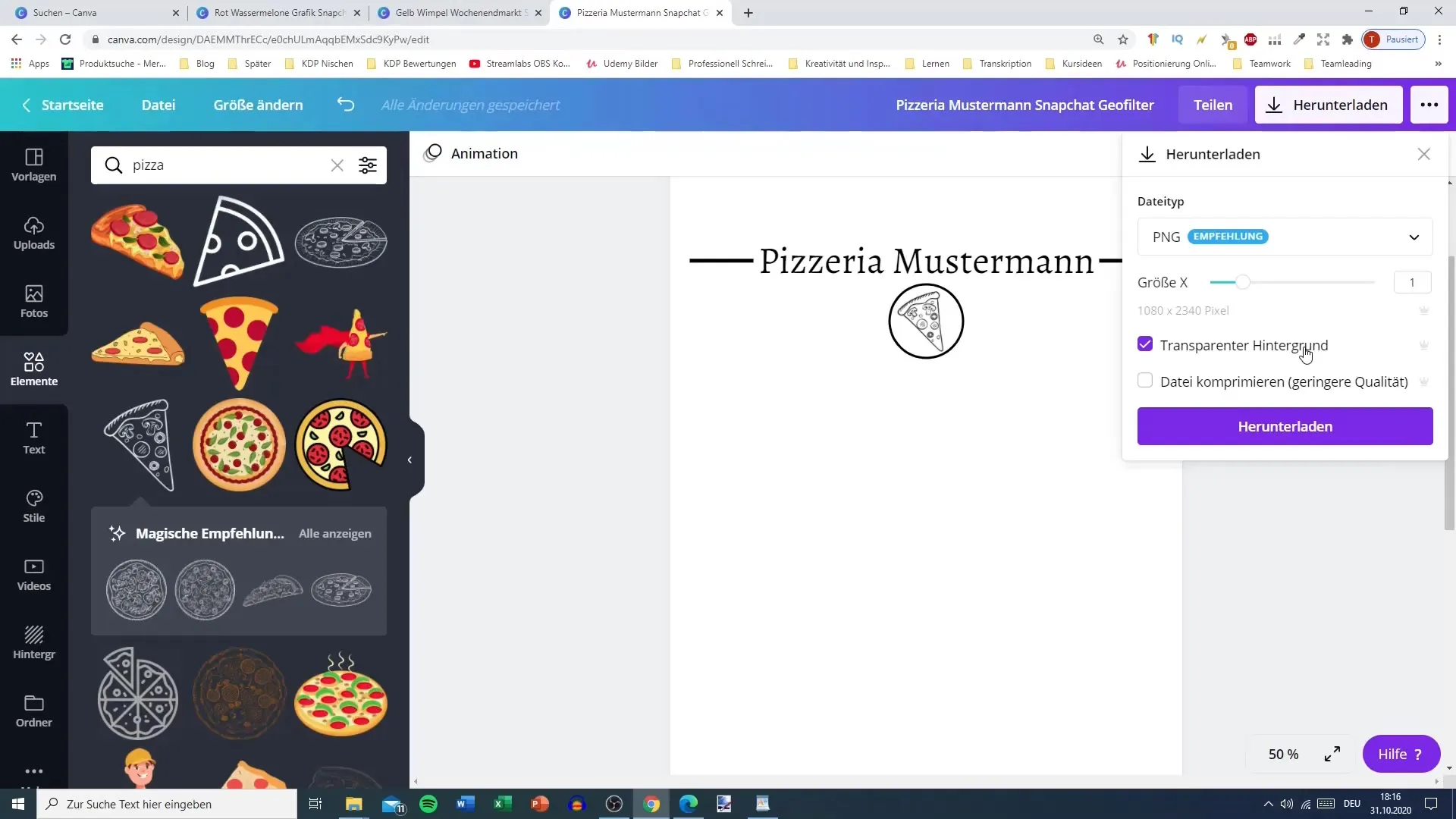
Krok 8: Platforma pro nahrání tvého Geofilteru
V dalším kroku nahraješ svůj Geofilter na platformu Geofilterů Snapchatu. To obvykle probíhá přes webovou stránku, kde vybereš své návrhy a požadovanou polohu a příležitosti.
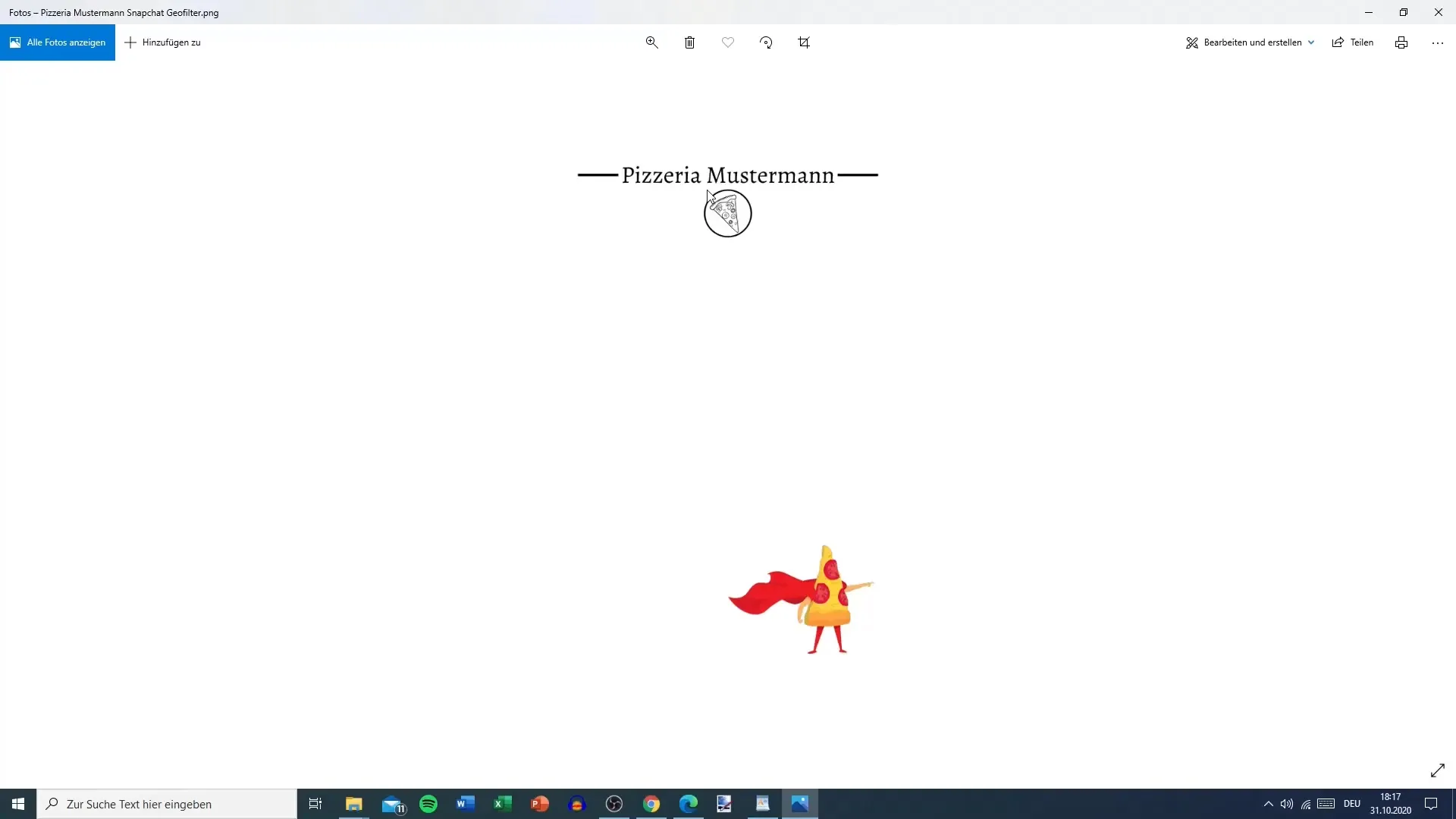
Souhrn
Snapchat-Geofilter snadno vytvoříš s Canvou
Aby ses mohl vytvořit svůj vlastní Geofilter pro Snapchat, potřebuješ pouze účet u Canvy. Ujisti se, že používáš prémiovou verzi, abys mohl stáhnout svůj design s transparentním pozadím. Při designování nech dostatek prostoru nahoře a dole ve svém designu, aby bylo zajištěno optimální využití v aplikaci Snapchat.
FAQ
Jak vytvořím Geofilter pro Snapchat?Můžeš vytvořit Geofilter pomocí Canvy, výběrem šablony, jejím přizpůsobením a stažením jako PNG s transparentním pozadím.
Potřebuji placené předplatné, abych si mohl Geofilter stáhnout?Ano, potřebuješ prémiovou verzi Canvy, abys mohl stahovat návrhy s transparentními pozadími.
Jaký formát by měl mít můj Geofilter?Běžný formát pro Geofilter je 1000 x 2000 pixelů, přičemž soubor by měl být uložen ve formátu PNG.
Mohou změnit šablonu Geofilteru po stažení?Po stažení není možné grafiku změnit. Musíš vytvořit nový soubor.
Jak nahrát svůj Geofilter na Snapchat?Přejdi na platformu Geofilterů Snapchatu, vyber požadovanou polohu a nahraj svůj design.


